Windows 11: ISO, descargar, Pro, 23H2, Home, precio...

Windows 11 Moment 4 es la más reciente versión del sistema operativo de Microsoft. Aquí te contamos todo sobre las novedades que ofrece respecto a Windows 10 y las versiones anteriores, las características de Windows 11 Pro y Home, cómo descargar el sistema operativo desde cero con el archivo ISO ... ¡Y mucho más!
¿Qué incluye la versión Windows 11 23H2 y la actualización Moment 4?
Windows 11 23H2 y Moment 4
Windows 11 ha logrado numerosos avances y mejoras desde su nacimiento gracias a las diversas actualizaciones presentadas por Microsoft. Después de una versión inicial llamada 21H2 y la actualización 22H2, ahora le toca el turno a la segunda evolución importante del sistema operativo: 23H2, que corresponde a la evolución de Moment 4. Microsoft puso esta nueva versión a disposición de los usuarios de Windows Insider para empresas el pasado 26 de septiembre. Sin embargo, es posible que aún no te aparezca la opción de descargarla en tu PC, ya que estos procesos de actualización se suelen llevar a cabo de manera escalonada.
Windows 11 23H2 incluye diversas mejoras, caben destacar las siguientes:
- Actualización de protocolos de seguridad: Microsoft ha prestado especial atención a la corrección de errores y optimización de las características en versiones anteriores. Eso incluye también la herramienta Windows Backup, diseñada para facilitar la copia de seguridad y la restauración. Windows 11 23H2 puede gestionar claves de acceso, permitiendo prescindir completamente de las contraseñas mediante un método de autenticación biométrica a través de Windows Hello.
- Windows Copilot: esta esperadísima característica es el centro de todas las miradas en esta nueva actualización. Copilot es un asistente que utiliza todo el poder de la Inteligencia Artificial (IA) para controlar la configuración del PC, ejecutar aplicaciones, responder consultas y llevar a cabo búsquedas en Internet. Se trata de una integración de todo el sistema operativo, por lo que podrás navegar en diversas aplicaciones mientras sacas todo el rendimiento a las funciones diponibles por parte de la IA.
- Microsoft Shopping Copilot: podríamos definirlo como un comprador personal digital, capaz de resumir las reseñas sobre un producto y encontrar los mejores precios. Se integra en Bing y Microsoft Edge.
- Mejoras en el Explorador de archivos: esta versión incluye una nueva interfaz de usuario y una galería de fotos, donde podrás ver el mismo contenido que en la sección de Fotos. En ese sentido, también se incluye una nueva opción de Añadir fotos desde el teléfono para conectar un smartphone y acceder al mismo. También utilizará un nuevo componente de software, una nueva biblioteca llamada WinUI 3. De esta forma, veremos algunos cambios estéticos en la sección de Inicio (aplicados a los botones de Acceso Rápido, Favoritos y Recientes) y en el área de navegación (botones de navegación, barra de direcciones y de búsqueda). Además, también es posible arrastrar una pestaña fuera de una ventana para crear una nueva ventana, que en realidad abre una instancia del Explorador, tal como lo hace en un navegador web.
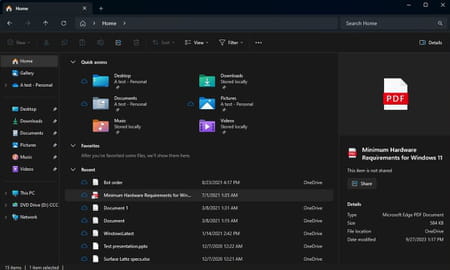
- Gestión de archivos comprimidos: Windows 11 23H2 puede gestionar de forma nativa más formatos de compresión de archivos, incluyendo TAR, TXZ, 7Z y RAR.
- Mejoras en las aplicaciones: muchas herramientas instaladas de serie en Windows, como Paint, Fotos, Screen Capture Tool, Clipchamp o Notepad, se benefician de diversas mejoras introducidas con esta actualización.
- Herramienta Screenshot Tool: esta útil funcionalidad se enriquece con la opción de grabación de vídeo.
- Optimización función Compartir: se ha mejorado su accesibilidad con una interfaz actualizada que incluye acceso directo al envío por correo, búsqueda en la barra de archivos para buscar contactos de Outlook y un botón para activar el uso del compartido cercano.
- Adaptación de Menú de Inicio: cambia ligeramente al mostrar la opción de Sistema y refinar sus opciones de clasificación para los archivos recientes.
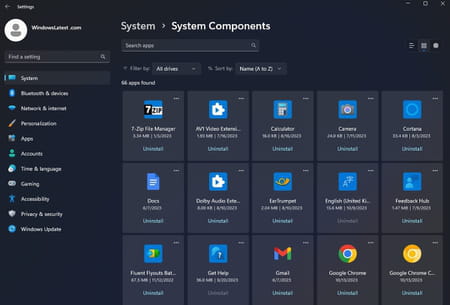
- Actualización de Menú contextual: ofrece una nueva opción para completar una tarea sin tener que abrir necesariamente el Administrador de tareas. También es posible desagrupar instancias de la misma aplicación y mostrar los nombres de estas.
- Mejoras en la Barra de tareas: la sección de Configuración rápida ha adaptado un nuevo mezclador de volumen que permite administrar el nivel de sonido de cada aplicación y cambiar fácilmente los dispositivos de audio.
- Simplificación en la Configuración de Windows: mejora la visualización de la página de inicio con una vista general rápida del contenido del PC, el almacenamiento de OneDrive, la cuenta de Microsoft y las suscripciones asociadas.
- Novedades varias: Windows 11 23H2 incluye muchas pequeñas novedades, como Dev Home para desarrolladores, nuevos emojis, gestión de iluminación RGB en dispositivos compatibles, creación y gestión de discos virtuales en formato VHD, VHDX y Dev Drives, entre otros.
Cómo descargar Windows 11 23H2
Si tu PC ya tiene Windows 11, ya sea de fábrica o actualizado desde Windows 10, la versión 23H2 se ofrecerá en Windows Update, accesible desde la Configuración de Windows. La actualización puede ser automática o manual, pulsando el botón Buscar actualizaciones. Si está disponible, puedes descargarla e instalarla de inmediato. Si no se te ofrece ninguna actualización, lo mejor es esperar tu turno. Recuerda que la actualización es gratuita si tienes una licencia oficial.
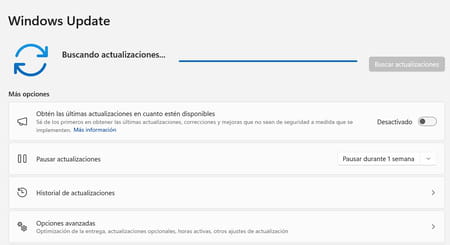
Si eres impaciente, puedes acelerar el proceso activando una opción en la ventana de Windows Update que dice Recibir las últimas actualizaciones tan pronto como estén disponibles. Esto te permitirá obtener la versión 23H2 tan pronto como se lance, sin tener que esperar. Esta no será una versión beta, sino una versión final. Sin embargo, puede tener errores o no estar optimizada, pero tendrás acceso a las nuevas funciones antes que el resto de usuarios.
En caso de que no puedas esperar, hay algunos otros métodos que puedes probar. Por un lado, a través del Asistente de instalación. Para ello, ve al sitio web del Asistente de Instalación de Windows y haz clic en el botón de "Descargar ahora". A continuación, ejecuta la herramienta y sigue las indicaciones. Otra opción es a través del archivo ISO. Para ello, tendrás que montarlo en el Explorador de archivos desde el sitio de soporte de Microsoft en cuanto esté disponible.
Versión anterior: Windows 11 22H2
Windows 11 22H2, la versión anterior a Windows 11 23H2, una amplia gama de características y correcciones de las actualizaciones anteriores de Windows 11 21H2, la versión de lanzamiento. Entre su gran lista de mejoras podemos destacar algunas como el procesador de seguridad Microsoft Pluton, una protección mejorada contra la suplantación de identidad en Microsoft Defender SmartScreen, el control de aplicaciones inteligentes con funciones mejoradas de Smart App Control en materia de seguridad, la activación predeterminada de Credential Guard, el cifrado de datos personales (PDE) adicionales a Windows, la compatibilidad con la codificación de vídeo de alta eficiencia, mejoras adicionales de accesibilidad, ¡y mucho más!
Actualización Moment 3
Moment 3 es una de las actualizaciones previas de Windows y se trata de un paquete de novedades que, aunque no son tan estructurales como un cambio completo de versión, son realmente interesantes y sin duda han mejorado la experiencia del usuario en múltiples áreas.
Algunas de las novedades más destacadas introducidas Moment 3 incluyen la optimización de la barra de tareas con nuevas funciones integradas, una mayor calidad de audio, brillo adaptativo, modificaciones del menú de widgets, más teclas de acceso, mejoras de accesibilidad al añadir más opciones de idiomas de subtitulado automático, integración del modo quiosco, entre otras funciones. Podrás obtener información detallada sobre todas ellas en nuestra guía específica sobre esta última actualización.
Como te comentábamos al inicio de esta entrada, para obtener Moment 3 en Windows 11, puedes hacerlo desde Windows Update (en Buscar Actualizaciones > Descargar e Instalar) o habilitando la opción Obtén las últimas actualizaciones en cuanto estén disponibles. De todas formas, Moment 3 se instalará automáticamente a partir del 13 de junio de 2023.
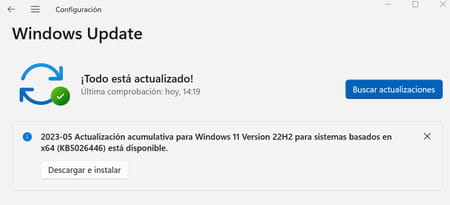
Actualización Moment 2
Windows ofrece Moment 2 con la actualización KB5022913, disponible desde marzo de 2023. Esta actualización también incluía novedades adicionales e innovadoras, que iban desde la integración del chatbot con tecnología OpenAI de Bing en la barra de tareas y en Microsoft Edge, hasta mejoras de accesibilidad y diseño, optimización de las funciones audiovisuales y de compatibilidad del sistema, nuevos widgets, entre otras.
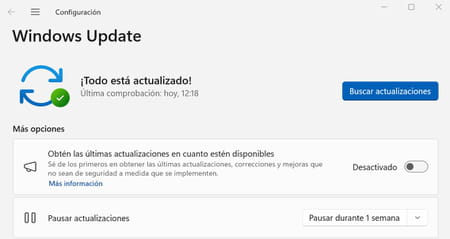
¿Cómo descargar y activar Windows 11?
Windows 11 se lanzó oficialmente el 5 de octubre de 2021. Sin embargo, la beta pública ya estaba disponible desde el mes de julio para los usuarios que desearan probar el nuevo sistema operativo de Microsoft antes de su lanzamiento a través del Programa Windows Insider.
Si aún no tienes Windows 11, podrás descargar e instalar el nuevo sistema operativo en nuestra página. Solo pulsa en el botón de descarga que verás más abajo para obtener Windows 11 (ISO). Desde aquí descargarás una imagen ISO de Windows 11 que luego podrás montar en cualquier USB de forma manual y utilizarlo para instalar Windows 11 en cualquier computadora.
Si ya tienes instalado Windows 11 y quieres obtener la más reciente actualización del sistema operativo, Moment 4, puedes hacerlo desde Windows Update o marcando la opción referida a la descarga de las últimas actualizaciones en esta sección. De todas formas, Moment 4 se instalará automáticamente en los dispositivos con Windows a partir del 26 de septiembre de 2023.
Importante: varias semanas antes del anuncio oficial de Windows 11 en un evento de Microsoft, se filtró una versión no oficial del sistema operativo a través de Internet. Debido a que se difundió rápidamente y muchas personas la descargaron, es posible que se le hayan añadido virus para aprovechar el revuelo que causó la filtración, por lo que no existe ninguna garantía de que alguna de esas versiones sea estable, libre de errores y de malware. Por ello, te recomendamos que evites instalarlas en tu computadora, sobre todo ahora que ya está disponible la versión oficial de Windows 11 para su descarga.
Activar Windows 11
En caso de que hayas adquirido un nuevo PC o hayas formateado el existente y necesites reinstalar Windows 11, es posible que debas activarlo utilizando su clave de producto. Aquí es importante recordar que existen aplicaciones que permiten extraer la clave de producto para su posterior uso en la reactivación, aunque generalmente esta información se guarda en tu cuenta de Microsoft para evitar tener que realizar este proceso siempre.
Para más información sobre cómo encontrar tu clave de producto dependiendo de cómo hayas obtenido Windows 11, puedes visitar la página oficial de Microsoft.
¿Cuáles son los requisitos de hardware para instalar Windows 11?
Prepara tu equipo para instalar Windows 11
En primer lugar, tu equipo debe ejecutar la versión más reciente de Windows 10. (Encuentra las últimas actualizaciones en Configuración > Actualización y seguridad > Windows Update.) Si eres usuario de la versión Home de Windows 10, vas a necesitar una cuenta de Microsoft (no podrás usar una cuenta local) y acceso a Internet para completar la configuración. Asimismo, puedes descargar la app gratuita Comprobación de estado del PC para saber si tu ordenador es compatible con Windows 11. Si no es así, debes actualizarlo para poder usar Windows 11 de manera estable. De lo contrario, si bien podrás instalar la nueva versión de Windows, tendrás que aceptar riesgos de seguridad como dejar de recibir soporte y actualizaciones.
Igualmente, puedes preparar una copia de seguridad al sincronizar tus carpetas con OneDrive, copiar tus archivos importantes a una unidad externa (Configuración > Actualización y seguridad > Copia de seguridad) o cualquier servicio de almacenamiento en la nube.
Requisitos de hardware
Asimismo, comprueba si tu PC es compatible con la nueva versión del sistema operativo al cumplir los requisitos mínimos de hardware:
- Procesador: 1 GHz con 2 o más núcleos (64 bits). Ha de ser un procesador de 64 bits compatible o sistema en un chip (SoC).
- Memoria: mínimo 4 GB de RAM.
- Firmware del sistema: es preciso que utilices un PC con UEFI y compatible con Secure Boot.
- Almacenamiento: mínimo 64 GB de espacio libre.
- Tarjeta gráfica: compatible con DirectX 12 o posterior y con el controlador WDDM 2.0.
- Tu PC debe admitir TPM 2.0.
- Pantalla: mínimo 9 pulgadas de diagonal, con 720p de alta definición y canal con 8 bits por color.
- Otros: es preciso contar con una cuenta Microsoft y estar conectado a Internet tanto para la configuración inicial del sistema como para cualquier actualización.
¿Tengo que actualizar mi Windows 10 a Windows 11?
Microsoft señaló que seguirá ofreciendo soporte a Windows 10 hasta el 14 de octubre de 2025, lo cual le da a esta edición del sistema operativo 10 años de soporte y actualizaciones desde su fecha lanzamiento. Por lo tanto, no es absolutamente necesario que actualices tu equipo con Windows 10 inmediatamente si te gusta usarlo. Es un cambio totalmente opcional y podrás hacerlo hasta octubre de 2025, aunque evidentemente no podrás tener acceso a las novedades que trae Windows 11.
Sin embargo, ten presente que en Windows 11 desaparecen algunas características de Windows 10, como el menú contextual al hacer clic derecho, además de que la barra de tareas ahora es fija. En este sentido, tú decides cuándo estés listo para pasarte a Windows 11. En caso de que actualices tu equipo y te arrepientas, Microsoft te da 10 días para regresar a Windows 10 mediante Windows Update. A partir del día 11, la única opción será una instalación limpia de Windows 10.
¿Cuáles son las novedades de Windows 11 frente a Windows 10?
Las primeras impresiones de Windows 11 llegaron de forma inesperada tras la filtración de una compilación temprana, lo que nos permitió tener una idea bastante detallada del aspecto del más reciente sistema operativo de Microsoft. Inclusive, pudimos notar que su diseño parece haber heredado características del proyecto Windows 10X, una versión cancelada que estaba destinada a dispositivos con pantallas duales. En este sentido, Windows 11 se presenta como una actualización para el ya exitoso sistema operativo Windows 10, que se lanzó en julio de 2015 (y dejará de recibir soporte en 2025). Esta es una selección de las nuevas características más importantes de Windows 11:
- Interfaz minimalista: el nuevo diseño visual de Windows es uno de los cambios más notorios. Atrás queda el aspecto tradicional del sistema operativo para darle cabida a líneas más simples, esquinas redondeadas y menús flotantes.
- Renovación de iconos: como ya has visto, Windows 11 entra fuerte con el "hola a lo nuevo", los iconos tradicionales que el sistema operativo lleva arrastrando desde Windows XP se quedarán atrás para seguir contribuyendo a esa imagen más moderna y renovada.
- Menú Inicio y barra de tareas: la ubicación del menú Inicio y la barra de tareas pasa a ser central con la posibilidad de desplazarlos hacia la izquierda o derecha. Los 'Live Tiles' desaparecen del menú y aparecen con el nuevo icono de widget en la barra de tareas, con información sobre noticias, el tiempo, actualizaciones del tráfico y más.
- Fuente predeterminada: el equipo de diseño de Microsoft incorporó a Windows 11 la nueva fuente por defecto Segoe UI Variable para reemplazar a Calibri después de 15 años.
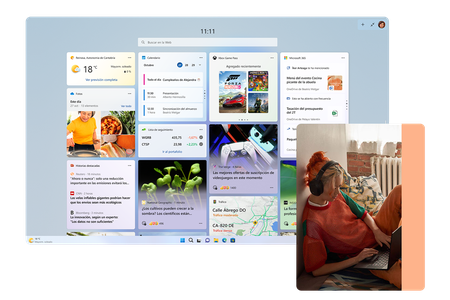
- Nueva tienda de aplicaciones: la Microsoft Store se renueva y ofrece más oportunidades para desarrolladores y creadores independientes. Además, las aplicaciones clásicas ahora se vinculan a la tienda de aplicaciones para actualizarlas de forma independiente del sistema operativo. Las apps predeterminadas también son mejoradas en esta nueva versión (Paint, Fotos, Calendario, Correo...).
- Compatibilidad con aplicaciones Android: sumado a lo anterior, la gran novedad de Windows 11 es la posibilidad de integrar apps de Android a través de la tienda de Amazon y desde la Microsoft Store.
- Nuevo sonido de arranque: aunque Windows 8 y 10 no tienen un sonido al iniciarse, Windows 11 lo trae de vuelta.
- Búsqueda universal: obtén resultados personalizados con tus archivos, contactos, correos desde la sección Buscar en la barra de tareas.
- Redistribución de la pantalla: el menú Maximizar ofrece varias disposiciones o formas de distribuir las aplicaciones abiertas en tu pantalla, dividiéndola en dos, tres o cuatro, eligiendo el orden de las secciones. Sin duda, una función multitarea bastante útil.
- La experiencia Xbox: la nueva app de Xbox está completamente integrada en Windows 11, lo que te da un acceso rápido a los juegos de Xbox Game Pass, la sección social de la red de Xbox y la tienda de Xbox.
- DirectStorage y Auto HDR: estas dos funcionalidades son de las más interesantes si juegas habitualmente a videojuegos, pues DirectStorage te ayudará a reducir el tiempo de carga en los videojuegos y Auto HDR optimizará el HDR de los mismos.
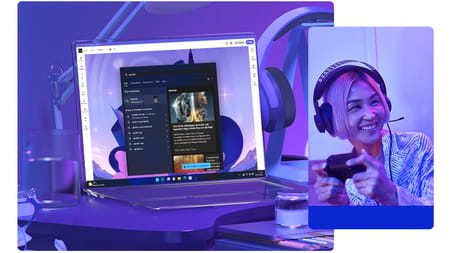
- Aplicación de capturas de pantalla: como recordarás, la aplicación Recortes estaba en proceso de actualización y cambia estéticamente para adaptarse al diseño de Windows 11 y con la posibilidad de poder configurar el modo de recorte antes de iniciarlo.
- Windows Terminal todo en uno: ya no tendrás que elegir solo entre Símbolo del Sistema o Powershell, sino que la nueva versión de Windows integra la nueva app de Terminal donde podrás tener diferentes pestañas de Símbolo del Sistema y de Powershell.
- Bordes redondeados: un cambio estético que nos ha llamado mucho la atención y brindan al diseño de esta nueva versión un componente más atractivo y moderno.
- Menús flotantes: estos menús también incorporarán los bordes redondos, para albergar así una cohesión con el resto de la interfaz del sistema.
- Cambios en la navegación: el Explorador de Windows también experimenta un cambio a mejor con esta versión, haciéndose más claro, intuitivo y abordable con la idea de adaptarlo a pantallas táctiles.
- Sesiones de concentración: a las funcionalidades de Alarmas y Reloj se añade la posibilidad de configurar sesiones de concentración para que el sistema restrinja notificaciones y te permita enfocarte en tus tareas.
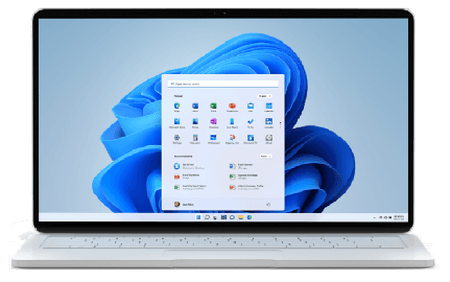
- Nuevo menú contextual: el menú de Windows 11 también transformará su contenido, volviéndose más simple, aunque tendrás la opción de poder mostrar el menú contextual de Windows 10.
- Personalización de escritorios virtuales: en Windows 11 podrás cambiar manualmente las aplicaciones de un escritorio a otro, además de poder configurar un fondo de pantalla diferente para cada uno de ellos.
- Instalación y personalización fáciles: como ves, Windows 11 posee potentes funciones de personalización realmente intuitivas para configurar esta versión a tu gusto.
- Asistente para espacio restante: organiza elementos de pantalla al momento para que puedas tener libertad a la hora de gestionarlos. Solo tendrás que arrastrar una ventana al borde de la pantalla par activar el Asistente y acoplar la misma en una rejilla organizada.
- Microsoft 365: integra características innovadoras, apps premium, almacenamiento extra en la nube... la suite de Microsoft vuelve más potente que nunca en esta nueva versión.
- Mayor seguridad y rendimiento: esta nueva versión se ha diseñado con varias capas de protección que mantendrán seguros tus archivos y aplicaciones.
- Bloc de Notas de Windows 11: Microsoft ha planteado esta característica para los usuarios de Windows Insider y permite crear múltiples archivos dentro de la misma ventana, algo similar a la funcionalidad disponible en los navegadores web.
¿Cómo obtener Windows 11 Pro?
Windows 11 Pro es la versión del sistema operativo enfocada a entornos profesionales, por lo que ofrece características optimizadas, especialmente en el ámbito de la seguridad. Alguna de las características que incluye exclusivamente esta versión Pro es el cifrado de dispositivos con Bitlocker, que bloqueará tu dispositivo en caso de pérdida o robo para que nadie pueda acceder a tus datos, y la funcionalidad Windows Information Protection (WIP) que te ayudará a proteger aplicaciones y datos empresariales confidenciales contra posibles filtraciones. Sin duda, vale la pena apostar por esta versión más profesionalizada y mejorada.
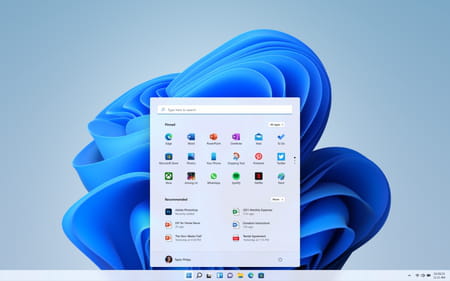
¿Cómo usar Windows 11?
Aquí van algunos trucos para sacarle todo el partido a la nueva versión de Windows 11.
Gestionar los escritorios virtuales de Windows 11
Windows 11 ha introducido grandes mejoras en sus escritorios virtuales. Podrás visualizarlos pulsando Windows + Tabulador. Si quieres navegar por ellos, selecciona Control + Windows + Tecla de dirección izquierda o derecha. Además, podrás crear nuevos escritorios, nombrarlos como desees y estructurarlos como quieras.
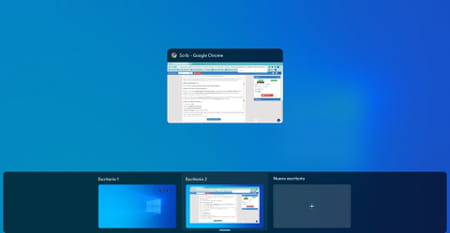
En Windows 11 podrás, además, mover apps de un escritorio a otro, arrastrando las aplicaciones entre ambos. Para poner un fondo distinto a cada escritorio, solo haz clic derecho en el fondo del mismo y pulsa en Personalizar para elegir uno nuevo.
Cambiar de navegador en Windows 11
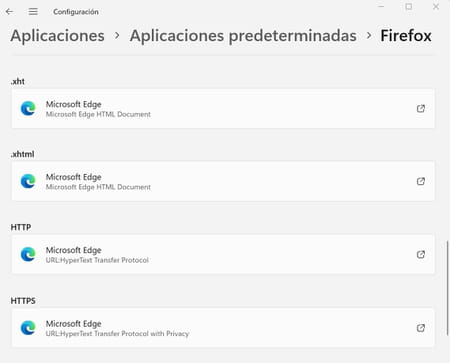
Activar el modo oscuro en Windows 11
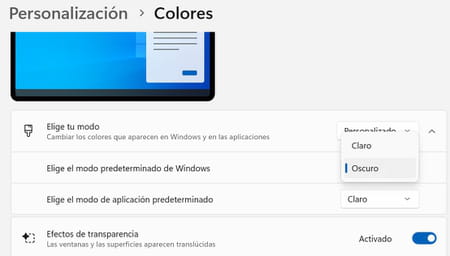
Personalizar widgets
Una de las características nuevas de Windows 11 es la incorporación de un panel de Widgets, accesible mediante un icono específico o al presionar Windows + W. Cada widget en el panel cuenta con un botón para configurarlo y personalizarlo, y tendrás la posibilidad de moverlos para cambiar su posición. Además, encontrarás un botón en el panel denominado Agregar widgets, que te permitirá añadir widgets de otras aplicaciones o desactivar aquellos que desees.
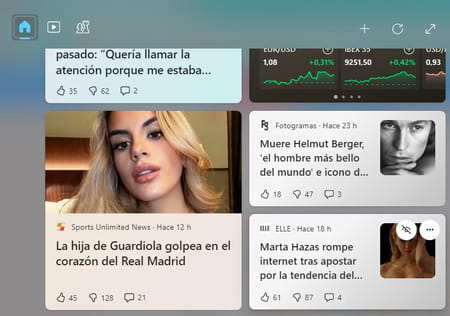
Instalar drivers desde Windows Update
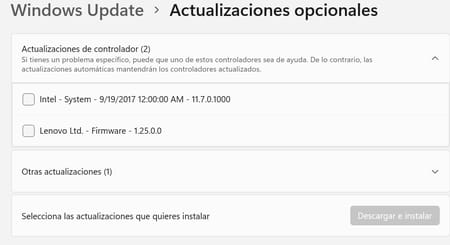
Desinstalar Apps preinstaladas (bloatware)
Existe una forma sencilla de desinstalar las aplicaciones preinstaladas de Windows (bloatware) utilizando un programa especial a través del terminal de Windows. Para ello, simplemente debes abrir el terminal (Win + X > Terminal) y escribir el siguiente comando:
iwr -useb https://git.io/debloat | iex
Activa PowerToys
De la misma forma que con Windows 10, podrás activar PowerToys en Windows 11, una app con una serie de complementos que añaden nuevas funcionalidades al sistema. Entre los PowerToys destacados en Windows 11 se encuentran: Siempre en primer plano, Awake, Selector de colores, FancyZones, File Locksmith, complementos del Explorador de archivos, Hosts File Edition, administrador de teclado y muchos más.
Usar el Modo Dios de Windows 11
Al igual que en Windows 10, Windows 11 también cuenta con un Modo Dios. Se trata de un nombre curioso, pero en realidad es una carpeta especial que proporciona acceso a un menú oculto con todas las opciones de configuración de Windows. Para activarlo, solo crea una carpeta con el siguiente nombre:
GodMode.{ED7BA470-8E54-465E-825C-99712043E01C}
Una vez creada, podrás acceder al menú del Modo Dios de Windows. Recuerda que las opciones que se muestran en este menú pueden variar según la versión de Windows o las características del hardware del dispositivo, y algunas de ellas podrían parecer desactualizadas en Windows 11.
¿Cuánto cuesta Windows 11?
La actualización de Windows 11 será gratuita para los usuarios con una licencia oficial de Windows 10. Si este no es tu caso y quieres obtener Windows 11 Home, podrás hacerlo desde el módico precio de 145 euros. Respecto a Windows 11 Pro, podrás obtener la versión más profesionalizada del sistema operativo desde 259 euros.
¿Cómo utilizar ChatGPT integrado en Windows?
Como te comentábamos, la integración del chatbot de Inteligencia Artificial ChatGPT a través de Bing Chat es una de las grandes novedades del sistema operativo. Este aparecerá directamente en el cuadro de búsquedas de tu barra de tareas. De hecho, si escribes algo, verás que aparece el botón de Bing. Esto quiere decir que no tendrás ni que abrir tu navegador para acceder al chatbot, simplemente escribe la petición concreta para Bing desde la barra de búsqueda en el panel inicial. Al pulsar en su icono, se abrirá el cuadro de diálogo en Edge.
¿Qué es Windows 11 modo S?
Al igual que sucede con Windows 10, existe una variante específica del sistema operativo conocida como Windows 11 S o Modo S de Windows 11. Esta versión ofrece mayor seguridad y rendimiento, pero también impone limitaciones, ya que solo permite la instalación de aplicaciones desde la tienda de Microsoft, el uso exclusivo de Microsoft Edge como navegador y la realización de búsquedas en Bing.
Ojo: es importante destacar que este modo no puede ser activado por el usuario, sino que debe adquirirse un equipo portátil o una PC que incluya Windows 11 S de fábrica. Esta variante está diseñada principalmente para entornos educativos y empresariales, por lo que puede resultar difícil encontrar dispositivos que la incorporen.
¿Cómo restablecer Windows 11?
Si te encuentras con algún problema en Windows 11 que no logras solucionar, siempre tienes la opción de utilizar el método de restablecimiento para devolver el sistema a su configuración original.
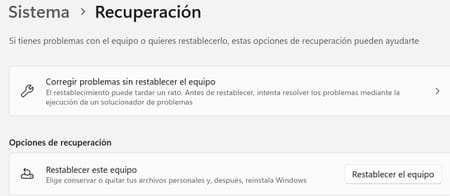
¿Cómo usar Windows 11 sin cuenta de Microsoft?
Aunque para activar Windows 11 es necesario vincular una cuenta de Microsoft, existe un método para instalarlo sin una cuenta. Solo tendrás que desconectar el acceso a Internet en tu PC en el momento en que se te solicite aceptar la licencia de Windows 11. Si esto no funciona, otra alternativa es acceder a la configuración de tu cuenta en Windows 11, donde tendrás la opción de cambiar a una cuenta local y desvincular la cuenta de Microsoft.
¿Qué es Windows 11 SE?
Microsoft ha lanzado una versión especial de Windows 11 destinada exclusivamente al ámbito educativo. A diferencia de las versiones comerciales, Windows 11 SE está diseñado específicamente para su instalación en computadoras utilizadas en entornos escolares.
- En Windows, ve a Inicio.
- Selecciona Configuración > Aplicaciones.
- Pulsa en Aplicaciones predeterminadas.
- Selecciona el navegador que quieras utilizar por defecto.
- Entrarás en una página con todas las extensiones que puedes asignar a tu navegador. Verás que todas están vinculadas a Microsoft Edge por defecto, así que si quieres seleccionar otro, tendrás que pulsar sobre cada uno de los elementos para cambiar su asignación.
- Selecciona Inicio > Configuración.
- Entra en la opción de Colores.
- Ahora podrás elegir entre los modos claro (el predeterminado) y oscuro.
- También existe una tercera opción llamada Personalizado. Aquí podrás seleccionar manualmente activar el modo del sistema operativo y el que utilizan las aplicaciones.
- Ve a la Configuración de Windows.
- Haz clic en Windows Update.
- Pulsa en Opciones avanzadas > Más opciones.
- Ve a Opciones adicionales.
- Selecciona Actualizaciones opcionales. Aquí encontrarás una lista de drivers por actualizar.
- Ahora, presiona Enter.
- El comando descargará y ejecutará automáticamente la aplicación que utilizaremos. Una vez finalizado el proceso, se abrirá una ventana con la aplicación y sus opciones.
- Aquí encontrarás diferentes opciones disponibles para realizar cambios en tu sistema, incluida la opción Remove all bloatware, que eliminará todas las aplicaciones preinstaladas.
- Además, también tendrás la opción de crear una lista personalizada de las aplicaciones que deseas eliminar.

© Microsoft - Accede a la Configuración del sistema operativo.
- Pulsa en Windows Update.
- Aquí encontrarás la opción de Opciones avanzadas. Selecciona Recuperación.
- Pulsa en Restablecer el equipo.
- Durante este proceso, tendrás la posibilidad de elegir si deseas conservar tus archivos o no, dependiendo de cuánto desees realizar una limpieza completa.
